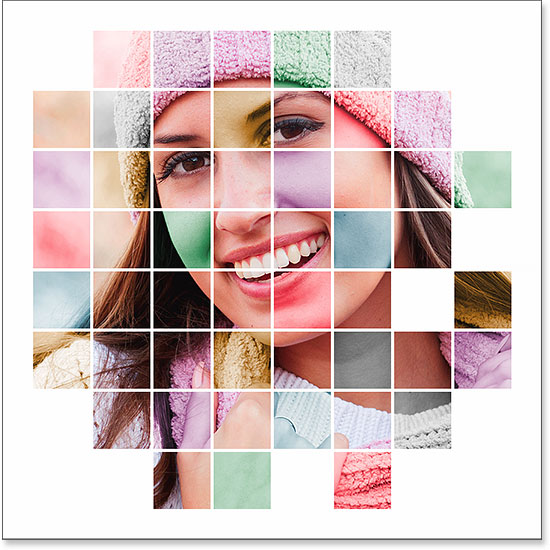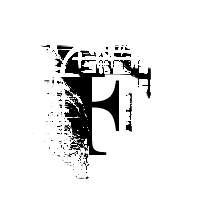Дослідник фракталів
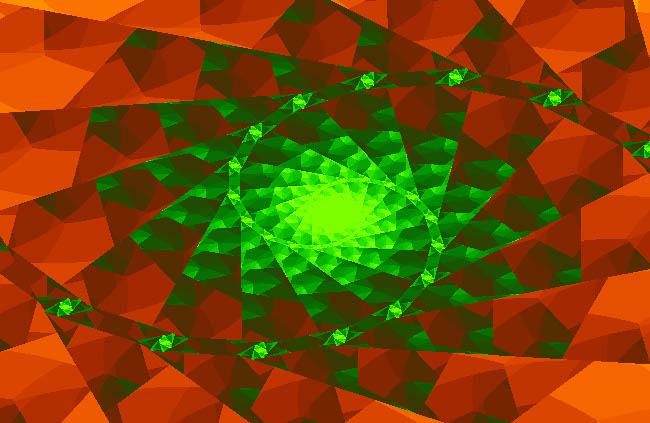
Основи роботи
За допомогою цього фільтра ви можете створювати фрактали - складні картини з математичної основою і багатобарвні картинки майже хаосу. На відміну від фільтра IFS Фрактал , який створює об'єкти за допомогою фрактальних структур, цей фільтр дає вам можливість розвідувати вибрані фрактали простими засобами.
Цей фільтр знаходиться в меню Фільтри → Візуалізація → Дослідник фракталів ....
Параметри

Вікно дослідника фракталів містить дві панелі: зліва знаходиться панель попереднього перегляду з налаштуванням масштабу, праворуч розташовані головні настройки, розбиті на закладки Параметри, Кольори і Фрактали.
Перегляд
автоматичне оновлення
Приберіть настройку Автоматичне оновлення якщо комп'ютер повільний. У цьому випадку, щоб побачити результат у вікні перегляду, натисніть на кнопку Оновити перегляд .
Натискаючи і рухаючи курсором мишки у вікні перегляду, можна задати область роботи фільтру. Цей ефект подібний до масштабу.
масштаб
Управляє роботою з масштабом. Кнопка Скасувати повертає зображення в попередній стан, до масштабування. Кнопка Повернути відновлює масштаб, який був скасований колись, не відтворюючи з за допомогою кнонок Збільшити або Зменшити .
Вкладка Параметри
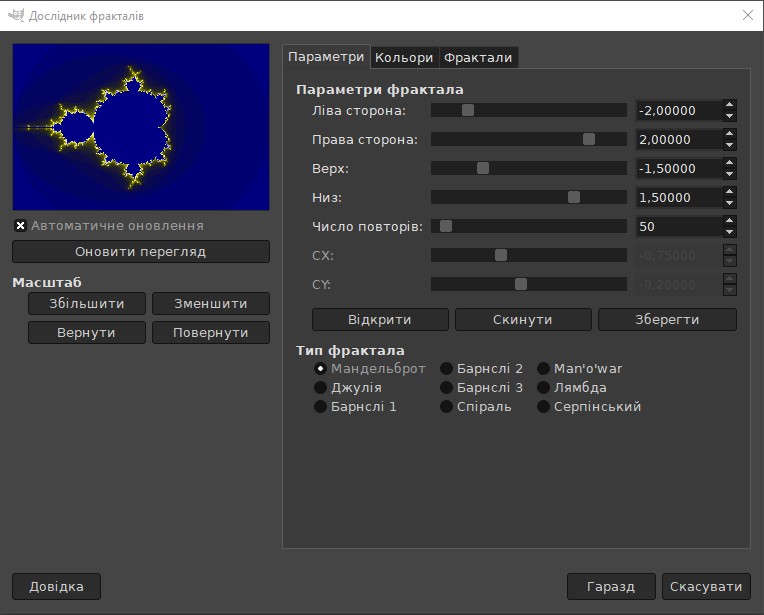
Ця закладка містить настройки по обчисленню фракталів і типів фракталів.
параметри фрактала
Повзунки і поля введення в цій частині вікна визначають розсіювання, повторення і пропорції фрактала.
Ліва сторона, Права сторона, Підняти обраний об'єкт на передній план, Опустити обраний об'єкт до самого низу
Розсіювання фрактала визначається діапазоном від мінімального до максимального значень, в горизонтальному і у вертикальному напрямках. Обидва значення повинні бути в діапазоні від -3,0 до 3,0.
число повторів
Визначає кількість застосувань фрактала, щоб отримати кінцевий результат. Чим більше значення, тим більш детально зображення. Значення може бути від 0,0 до 1000,0.
CX, CY
Визначають пропорції фрактала в вертикальному (X) і в горизонтальному (Y) напрямках, крім фракталів Мандельброта і Серпінського.
Відкрити, Скинути, Зберегти
Дозволяють зберегти настройки, завантажити перш збережені настройки, або повернуться в початковий стан, до всіх змін.
Тип фрактала
Визначає тип фрактала в кінцевому зображенні, включаючи Мандельброт, Жюліа, Барнслі або Серпінського.
Вкладка Кольори

Ця закладка містить настройки кольору фрактала.
Кількість кольорів
кількість кольорів
Цей повзунок і його вступні поля визначають за допомогою градієнта число кольорів для фрактала, від 2 до 8192. Палітра цих кольорів показана внизу закладки. Насправді це градієнт кольорів фрактала: колір можна змінити за допомогою налаштувань «Інтенсивність кольору» і «Колірна функція» . Колір фракталу не залежить від кольору вихідного зображення (для фракталу можна використовувати і біле зображення).
Використовувати згладжування log log
Якщо це буде вибрано, кольорові смуги фрактала згладжуються і плавно переходять один в одного.
Щільність кольору
Червоний, Зелений, Синій
Ці три повзунка і їх вступні поля визначають інтенсивність кольору за трьома колірними каналами. Значення можуть бути від 0,0 до 1,0.
Функція кольору
Для трьох каналів Червоний, Зелений і Синій визначає, як колір буде оброблений:
синус
Щільність кольору модулюється функцією синус.
косинус
Щільність кольору модулюється функцією косинус.
немає
Щільність кольору змінюється лінійно.
інверсія
При виборі цього параметра більш яскраві кольори зміняться з менш яскравими, і навпаки.
Режим кольору
Визначає звідки беруться значення кольору.
Як зазначено вище
Кольори беруться з налаштувань Щільність кольору .
Застосувати діючий градієнт
Кольори беруться з активного градієнта. Можна вибрати інші градієнти за допомогою кнопки джерела градієнта.
Вкладка Фрактали

Ця закладка включає великий список фракталів і їх параметри. Їх можна використовувати як модель. Натискання на один з них вибирає його як поточний.
Кнопка Оновити оновлює список, якщо ви зберегли роботу до цього, не перезапуску GIMP. Вибрані фрактали видаляються кнопкою Видалити.
Цей фільтр знаходиться в меню Фільтри → Візуалізація → Дослідник фракталів ....
Параметри

Вікно дослідника фракталів містить дві панелі: зліва знаходиться панель попереднього перегляду з налаштуванням масштабу, праворуч розташовані головні настройки, розбиті на закладки Параметри, Кольори і Фрактали.
Перегляд
автоматичне оновлення
Приберіть настройку Автоматичне оновлення якщо комп'ютер повільний. У цьому випадку, щоб побачити результат у вікні перегляду, натисніть на кнопку Оновити перегляд .
Натискаючи і рухаючи курсором мишки у вікні перегляду, можна задати область роботи фільтру. Цей ефект подібний до масштабу.
масштаб
Управляє роботою з масштабом. Кнопка Скасувати повертає зображення в попередній стан, до масштабування. Кнопка Повернути відновлює масштаб, який був скасований колись, не відтворюючи з за допомогою кнонок Збільшити або Зменшити .
Вкладка Параметри
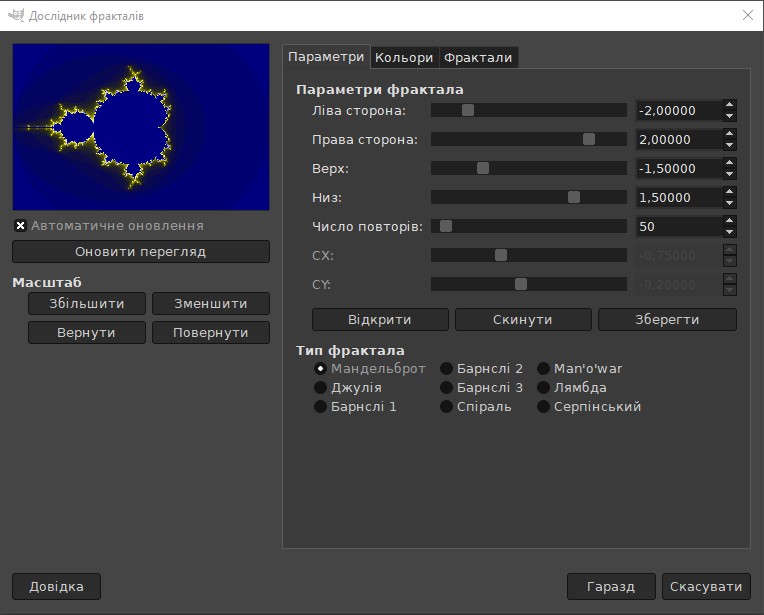
Ця закладка містить настройки по обчисленню фракталів і типів фракталів.
параметри фрактала
Повзунки і поля введення в цій частині вікна визначають розсіювання, повторення і пропорції фрактала.
Ліва сторона, Права сторона, Підняти обраний об'єкт на передній план, Опустити обраний об'єкт до самого низу
Розсіювання фрактала визначається діапазоном від мінімального до максимального значень, в горизонтальному і у вертикальному напрямках. Обидва значення повинні бути в діапазоні від -3,0 до 3,0.
число повторів
Визначає кількість застосувань фрактала, щоб отримати кінцевий результат. Чим більше значення, тим більш детально зображення. Значення може бути від 0,0 до 1000,0.
CX, CY
Визначають пропорції фрактала в вертикальному (X) і в горизонтальному (Y) напрямках, крім фракталів Мандельброта і Серпінського.
Відкрити, Скинути, Зберегти
Дозволяють зберегти настройки, завантажити перш збережені настройки, або повернуться в початковий стан, до всіх змін.
Тип фрактала
Визначає тип фрактала в кінцевому зображенні, включаючи Мандельброт, Жюліа, Барнслі або Серпінського.
Вкладка Кольори

Ця закладка містить настройки кольору фрактала.
Кількість кольорів
кількість кольорів
Цей повзунок і його вступні поля визначають за допомогою градієнта число кольорів для фрактала, від 2 до 8192. Палітра цих кольорів показана внизу закладки. Насправді це градієнт кольорів фрактала: колір можна змінити за допомогою налаштувань «Інтенсивність кольору» і «Колірна функція» . Колір фракталу не залежить від кольору вихідного зображення (для фракталу можна використовувати і біле зображення).
Використовувати згладжування log log
Якщо це буде вибрано, кольорові смуги фрактала згладжуються і плавно переходять один в одного.
Щільність кольору
Червоний, Зелений, Синій
Ці три повзунка і їх вступні поля визначають інтенсивність кольору за трьома колірними каналами. Значення можуть бути від 0,0 до 1,0.
Функція кольору
Для трьох каналів Червоний, Зелений і Синій визначає, як колір буде оброблений:
синус
Щільність кольору модулюється функцією синус.
косинус
Щільність кольору модулюється функцією косинус.
немає
Щільність кольору змінюється лінійно.
інверсія
При виборі цього параметра більш яскраві кольори зміняться з менш яскравими, і навпаки.
Режим кольору
Визначає звідки беруться значення кольору.
Як зазначено вище
Кольори беруться з налаштувань Щільність кольору .
Застосувати діючий градієнт
Кольори беруться з активного градієнта. Можна вибрати інші градієнти за допомогою кнопки джерела градієнта.
Вкладка Фрактали

Ця закладка включає великий список фракталів і їх параметри. Їх можна використовувати як модель. Натискання на один з них вибирає його як поточний.
Кнопка Оновити оновлює список, якщо ви зберегли роботу до цього, не перезапуску GIMP. Вибрані фрактали видаляються кнопкою Видалити.
Автор: docs.gimp.org Переклад: svit4u
Ctrl
Enter
Помітили помЫлку
Виділіть текст та натисніть Ctrl+EnterКоментарі (0)
Топ із цієї категоріі
 Перефарбовуємо літо в осінь в Photoshop
Перефарбовуємо літо в осінь в Photoshop Друзі, цього разу я збираюся показати вам простий трюк, як зробити зелене листя червоним, як восени, в Photoshop.